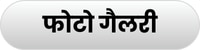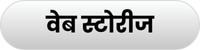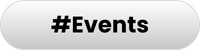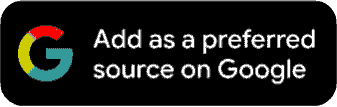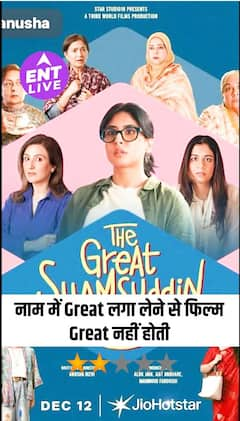Signature in Gmail: जीमेल में अपने साइन कैसे बनाए, ये रहा पूरा प्रोसेस
Google की ईमेल सर्विस यूजर्स को व्यक्तिगत, कार्यालय, क्लाइंट आदि जैसी विभिन्न स्थितियों के लिए मल्टिपल साइन बनाने का ऑप्शन भी देती है.
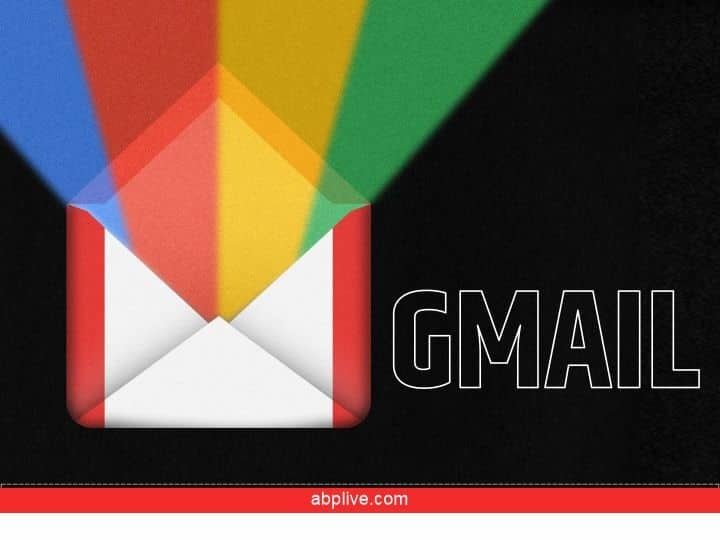
Google Gmail Service: गूगल यूजर्स को जीमेल में अपने साइन बनाने की सुविधा देता है. गूगल की ईमेल सर्विस यूजर्स को व्यक्तिगत, कार्यालय, क्लाइंट आदि जैसी विभिन्न स्थितियों के लिए मल्टिपल साइन बनाने का ऑप्शन भी देती है. जो लोग नहीं जानते हैं, उनके लिए जीमेल में साइन आपके द्वारा भेजे जाने वाले हर मेल के आखिर में दिखाई देते हैं. इनमें आमतौर पर नाम (प्रेषक का नाम), पदनाम, लोगो और कॉन्टेक्ट इंफोर्मेंशन शामिल होती है.
इसलिए, यदि आप जीमेल में अपने खुद के साइन बनाना चाहते हैं, तो यहां दिए गए स्टेप्स को फॉलो करने की जरूरत है.
- सबसे पहले अपने कंप्यूटर पर जीमेल ओपन करें.
- टॉप राइट कॉर्नर पर आ रहे सेटिंग्स पर क्लिक करें और फिर सी ऑल सेटिंग्स पर क्लिक करें.
- 'साइन' सेक्शन तक नीचे स्क्रॉल करें और बॉक्स में अपना साइन टेक्स्ट जोड़ें पर क्लिक करें. आप चाहें तो इमेज जोड़कर या टेक्स्ट स्टाइल बदलकर अपने मैसेज को फॉर्मेट कर सकते हैं.
- अब पेज के बॉटम में सेव चेंज पर क्लिक करें.
How to create multiple signatures in Gmail
एक से अधिक साइन बनाने के लिए, एक नया साइन बनाने के लिए ऊपर दिए गए स्टेप्स को दोहराएं. साथ ही, आप सेटिंग मेनू से एक डिफ़ॉल्ट साइन सेट कर सकते हैं या अलग अलग कंडीशन के लिए एक अलग साइन सिलेक्ट कर सकते हैं.
चेंज करें जीमेल ( Gmail ) की थीम
अगर आप रोज रोज जीमेल ( Gmail ) के एक ही डिज़ाइन और थीम से ऊब गए है तो ये ट्रिक आपके काम आने वाली है क्योंकि इस ट्रिक को अपनाकर आप मनचाही थीम जीमेल ( Gmail ) पर लगा सकते है. इसके लिए आपको बस सेटिंग > थीम्स > सेट थीम' में जाना होगा और अपनी पसंदीदा थीम का चुनाव कर अप्लाई करना होगा.
यह भी पढ़ें: Facebook Search History: फेसबुक पर कोई न पता कर पाए कि आपने किसे किया था सर्च, ऐसे डिलीटी करें सर्च हिस्ट्री
यह भी पढ़ें: Budget Smartphone: 6000 रुपये के बजट में आते हैं ये स्मार्टफोन जानिए आपके लिए कौनसा है फिट
टॉप हेडलाइंस
Source: IOCL